
Een van de beste manieren om printers en scanners langer optimaal te laten werken, is door regelmatig schoon te maken. Als u streperige, wazige, vlekkerige of vervormde afbeeldingen opmerkt bij het afdrukken van documenten of het scannen van afbeeldingen, maak dan uw scanner of printer schoon voordat u betaalt voor een dure reparatie of vervanging. Hoewel de meeste printers hiervoor zorgen, kan het handmatig uitvoeren van het reinigingsproces van de printer wonderen doen, vooral bij oudere modellen of wanneer er veel printers worden gebruikt. De instructies in dit artikel zijn van toepassing op Windows 10, Windows 8, Windows 7 en macOS.
Een printer reinigen met behulp van de printerinstellingen in Windows
Raadpleeg de handleiding van uw printer om te zien of deze instructies bevat voor het uitvoeren van het reinigingsproces. Als u de handleiding niet kunt vinden en de printer een display heeft, kunt u het reinigingsproces mogelijk op het apparaat vinden. Navigeren naar Instellingen, Opties, Onderhoud, of iets dergelijks.
-
Open het printermenu in Windows. Selecteer Start menu > Controlepaneel > Apparaten en printers bekijken. U kunt ook zoeken naar Controlepaneel met behulp van Windows zoeken en selecteer vervolgens Controlepaneel.
-
Klik met de rechtermuisknop op de printer waartoe u toegang wilt en selecteer vervolgens een van beide Voorkeuren of Eigendommen. Sommige van deze opties kunnen printerspecifiek zijn. Raadpleeg de instructies van uw printer voor het starten van de reinigingsfuncties op uw model. U kunt de meeste printerhandleidingen vinden door op Google naar het printermodel te zoeken als u geen fysiek exemplaar heeft.
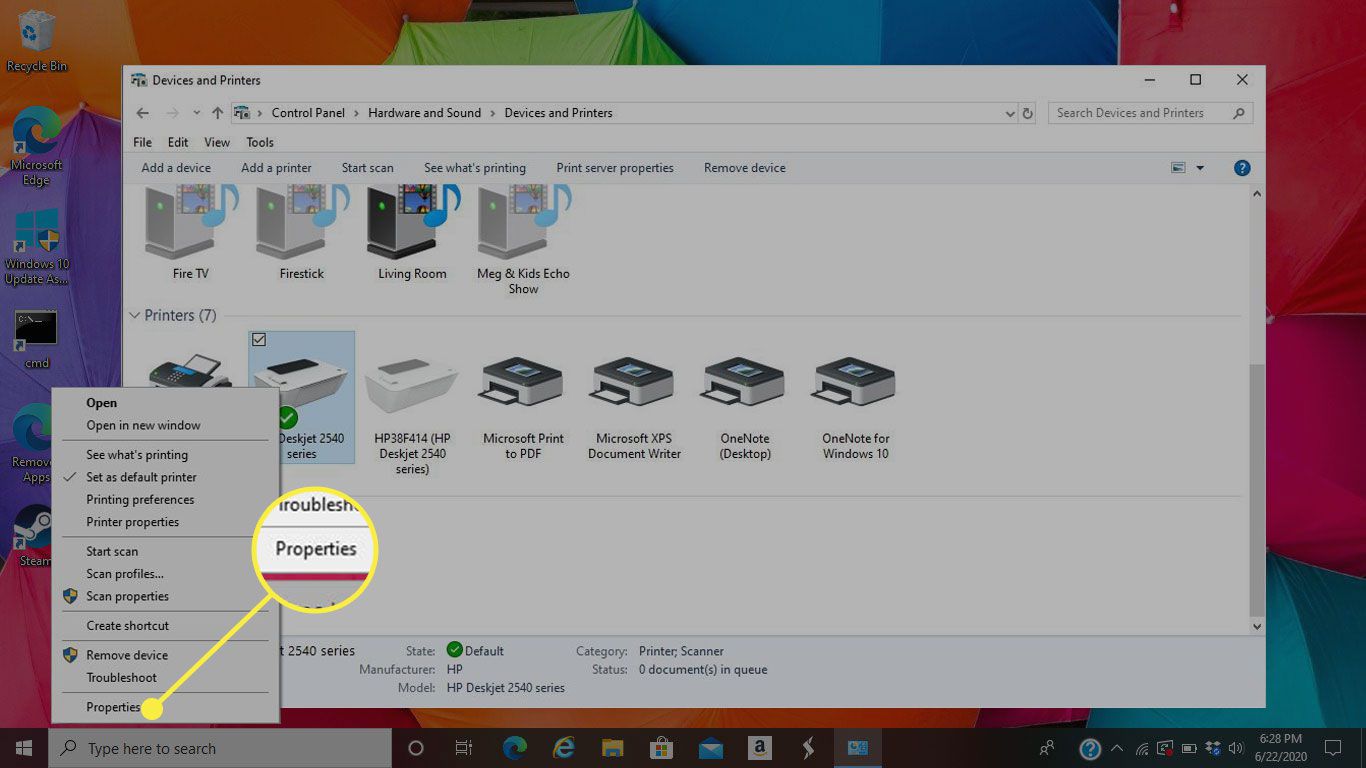
-
Selecteer een van beide Hardware of Onderhouden zoek vervolgens naar een optie om uw printer te reinigen.
Vind printerinstellingen op een Mac
Als uw printer is aangesloten op een Mac-computer, kunt u het hulpprogramma voor opschonen openen vanuit de Systeemvoorkeuren.
-
Van de appel menu, selecteer Systeem voorkeuren.
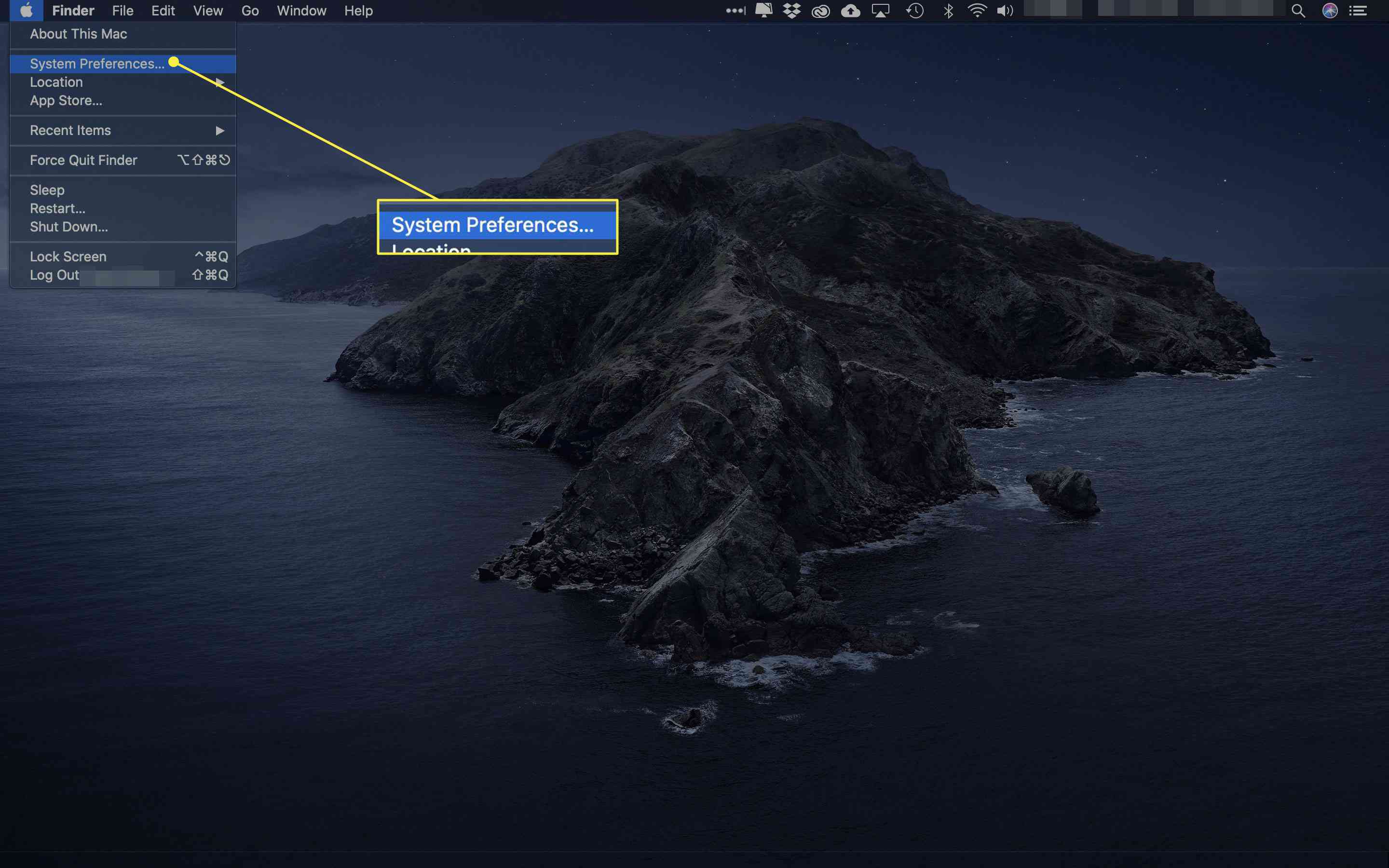
-
Selecteer Printers en scanners.
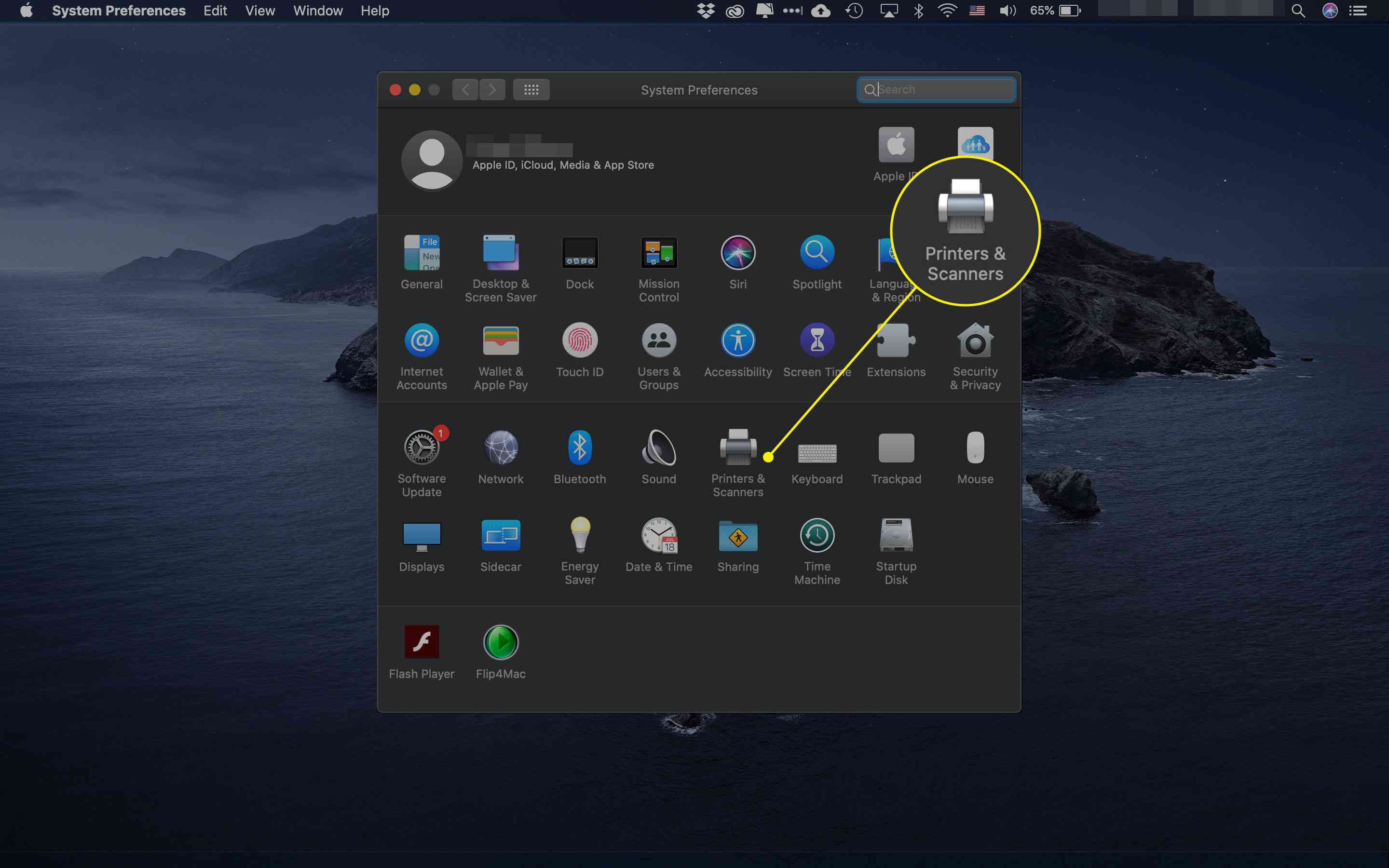
-
Kies de specifieke printer waarmee u werkt.
-
Selecteer Opties & Benodigdheden.
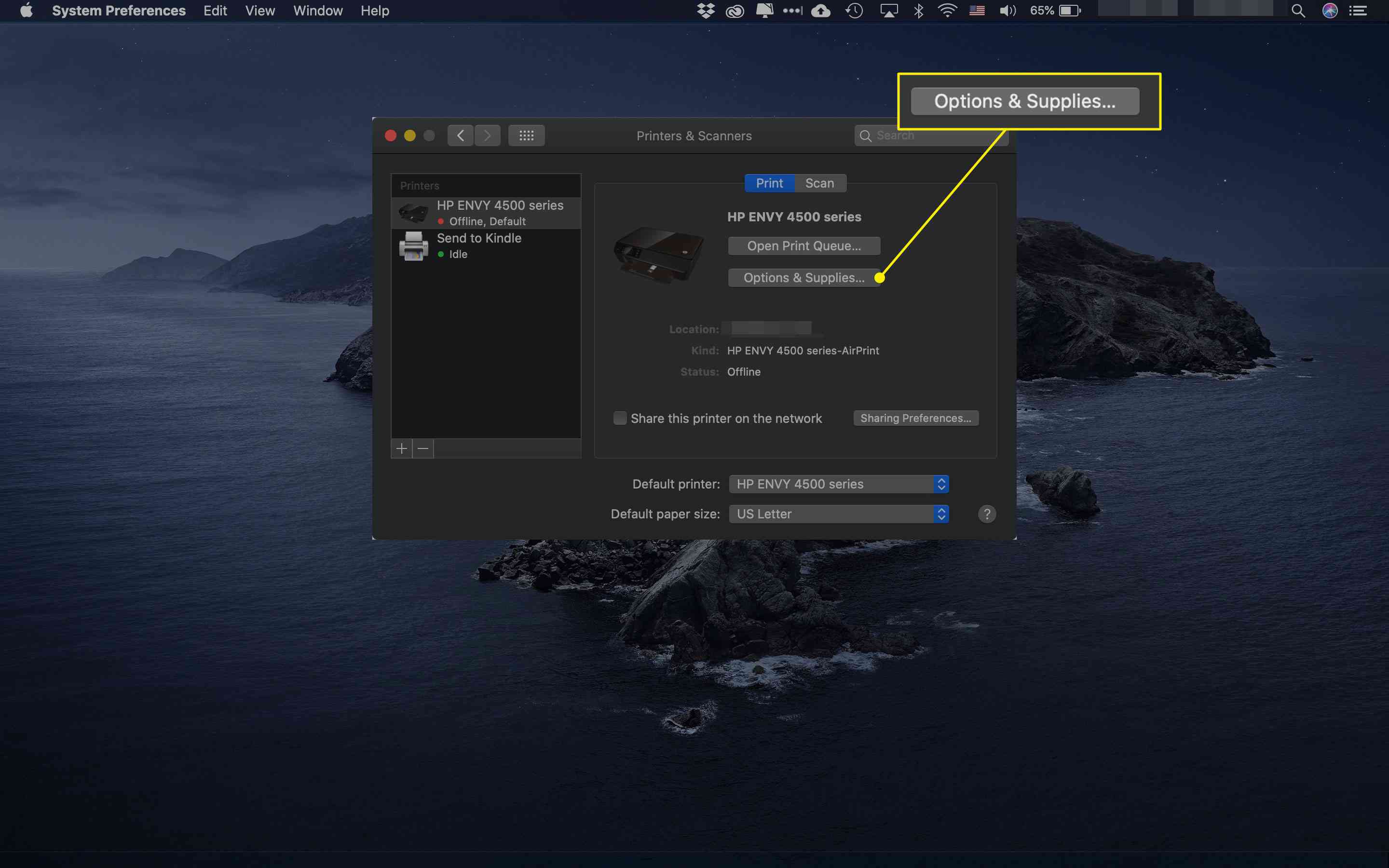
-
Zoek naar een Nut optie, waarmee u de printer-app opent. De printer-app bevat een eigen reinigingsgedeelte. Afhankelijk van uw printermodel ziet u deze opties mogelijk niet.
Zelf een printer schoonmaken Printer
Als de zelfreinigende optie het probleem niet oplost, pak dan wat isopropylalcohol, een klein borsteltje of wattenstaafje en een doek. Volg dan deze stappen:
-
Open het paneel om bij de inktcartridges van de printer te komen. Haal de cartridges er één voor één uit en gebruik de alcohol en het wattenstaafje om de contactpunten van elke cartridge schoon te maken.
-
Voordat u de inktcartridges terugplaatst, verwijdert u de printkopeenheid en veegt u eventueel opgehoopte smurrie op de eenheid af. Week het indien nodig een paar minuten in een 1-op-1 mengsel van isopropylalcohol en water. De printkopeenheid is de grote basis waar de inktpatronen in zitten.
-
Zorg ervoor dat alle onderdelen goed droog zijn voordat u ze weer in de printer plaatst.
-
Maak een testafdruk om alles verder op te ruimen en te controleren of het reinigingsproces is gelukt. Open dit via hetzelfde voorkeurenmenu waar u de zelfreinigende optie vond.
Hoe maak je een scanner schoon
Het schoonmaken van een scanner is redelijk vanzelfsprekend, maar er zijn een paar dingen die mensen kunnen missen. Hiervoor heeft u een microvezeldoek en glasreiniger nodig.

-
Zet de scanner uit en trek de stekker uit het stopcontact.
-
Gebruik een droge microvezeldoek om het glas en de onderkant van het scannerdeksel schoon te vegen.
-
Als er vlekken of resten op het glas zitten, spuit dan een beetje glasreiniger op de doek en veeg het glas schoon. Gebruik niet te veel of spray direct op het glas. Als er een kleine hoeveelheid vocht in de scanner komt, kan dit problemen veroorzaken.
-
Gebruik een droge microvezeldoek om eventueel achtergebleven vocht weg te vegen. Vermijd het gebruik van perslucht op de glasplaat van uw scanner. Het kan stof vasthouden aan de randen van het glas. Het stof kan dan onder het glas komen en meer problemen veroorzaken.